当您重装系统、更换电脑,或者需要在多台设备上保持一致的办公环境时,如何快速迁移自己精心调校的WPS配置(如自定义词典、快捷键、工具栏布局等)就成了一个亟待解决的问题。一份高效的配置不仅能提升工作效率,更是个人工作习惯的沉淀。wps官网将为您深入剖析WPS配置备份与迁移的三种核心方法,从小白到高手,总有一种适合您。
为什么要备份WPS配置?哪些配置可以被保留?
每一次的设置调整,都是为了让WPS更符合我们的使用习惯。备份配置意味着节省了未来大量的重复设置时间,保证了在任何设备上都能获得熟悉、高效的操作体验。一次备份,长期受益。
通常,您可以备份和迁移以下关键配置:
- 界面与快捷方式:自定义的快速访问工具栏、功能区布局、窗口管理设置等。
- 个性化字典:您在WPS文字中添加的自定义词典、专业术语,避免重装后满篇红线。
- VBA/JS宏环境:如果您使用宏,备份可以保留您的宏设置和安全信任中心配置。
- 账户与服务:登录的账户信息、连接的云服务等。
- 其他综合设置:包括启动选项、保存路径、单位设置等通用选项。
方法一:官方推荐,一劳永逸的WPS云同步法
这是WPS官方提供、最为简单便捷的方法,尤其适合需要在多台电脑间无缝切换的用户。只需登录同一个WPS账号,即可实现配置的云端同步。
-
第一步:上传配置到云端(在旧电脑或源设备上)
- 打开任意WPS组件(文字、表格或演示),点击右上角您的头像进行登录。
- 再次点击头像,在弹出的菜单中选择「配置管理」或在设置中心找到「同步设置」相关选项。
- 在配置管理界面,您会看到“备份设置到云端”或类似选项。点击「上传配置」按钮,WPS会将当前软件的个性化设置打包上传到您的账户云空间。
-
第二步:从云端恢复配置(在新电脑或目标设备上)
- 在新设备上安装WPS Office,并使用同一个WPS账号登录。
- 同样地,进入「配置管理」界面。
- 此时,点击「恢复配置」或“从云端下载配置”按钮。稍等片刻,您熟悉的设置就会自动应用到新的WPS上。
方法优点与缺点
- 优点:操作极其简单,一键完成;官方支持,安全可靠;完美支持多设备配置同步。
- 缺点:必须联网;必须登录WPS账号;无法离线备份或迁移给他人。
方法二:灵活可控,高手青睐的手动迁移法
对于无法联网、不想登录账号或需要将配置迁移到不同账户的用户,手动复制配置文件是终极解决方案。此方法的核心是找到WPS存储配置文件的本地文件夹,并将其完整复制。
-
第一步:定位并备份配置文件
- 首先,完全关闭所有WPS程序。
- 按下键盘上的
Win + R组合键,打开“运行”对话框。 - 输入路径:
%appdata%\kingsoft\office6,然后按回车。这将直接打开WPS的主要配置文件存储目录。
注意:%appdata%是系统环境变量,通常指向C:\Users\您的用户名\AppData\Roaming目录。 - 将
office6这个文件夹完整地复制到一个安全的位置,例如U盘、移动硬盘或网盘。
-
第二步:恢复配置文件到新环境
- 在新电脑上安装好WPS,并至少运行一次后完全关闭。
- 同样地,通过“运行”对话框(
Win + R)进入%appdata%\kingsoft目录。 - 将您之前备份的
office6文件夹粘贴到此目录中,如果提示有同名文件夹,选择「替换目标中的文件」。 - 重新启动WPS,您会发现所有设置都已成功迁移。
方法优点与缺点
- 优点:无需联网,无需登录账号;备份文件可离线存储,自由度高;可以实现不同账户间的配置迁移。
- 缺点:操作相对复杂,有误操作风险;文件夹路径可能因WPS版本或安装方式略有不同;无法像云同步那样实时更新。
方法三:传统可靠,WPS配置工具导出导入法
在某些WPS版本中,官方提供了一个独立的“配置工具”,允许用户直接导出和导入设置文件,功能专一,操作直观。
-
第一步:找到并使用配置工具导出
- 点击电脑的“开始”菜单,在所有程序中找到“WPS Office”文件夹。
- 在其中寻找名为「WPS Office 工具」或「配置工具」的程序并运行它。
- 在工具界面,选择「高级」选项卡。
- 点击「导出配置」按钮,选择一个保存位置,将配置保存为一个
.cfg格式的文件。
-
第二步:在新环境中导入配置
- 在新电脑上,同样打开「WPS Office 工具」。
- 进入「高级」选项卡,这次点击「导入配置」。
- 选择您之前导出的
.cfg文件,确认导入即可。
方法优点与缺点
- 优点:官方工具,操作界面化,比手动复制更安全;生成单一备份文件,便于管理和分享。
- 缺点:并非所有WPS版本都自带此工具,可用性受限;功能可能不如手动复制全面。
三大方法横向对比:我该如何选择?
| 特性 | 方法一:云同步 | 方法二:手动迁移 | 方法三:配置工具 |
|---|---|---|---|
| 操作难度 | ⭐(极低) | ⭐⭐⭐(中等) | ⭐⭐(较低) |
| 适用场景 | 多设备同步、日常备份 | 离线环境、重装系统、跨账户迁移 | 制作离线备份包、特定版本支持 |
| 网络要求 | 必须联网 | 无需联网 | 无需联网 |
| 账号要求 | 必须登录同一账号 | 无需登录账号 | 无需登录账号 |
选择建议:
- 对于绝大多数普通用户:首选方法一(云同步),省心省力。
- 对于IT爱好者、系统管理员或需要在无网环境下操作的用户:方法二(手动迁移)是您的最佳选择,灵活且强大。
- 如果您的WPS版本恰好有配置工具:可以考虑使用方法三作为手动迁移的替代方案。
常见问题解答 (FAQ)
- Q1: 这种备份会包含我的云文档吗?
- A: 不会。wps官网讨论的配置备份仅针对WPS软件本身的设置,不包括您存储在WPS云盘或本地的文档、表格等文件。文件需要您单独备份。
- Q2: 我手动复制了文件夹,但部分设置没生效,怎么办?
- A: 请确保在复制/粘贴操作时,WPS程序已完全退出(包括系统托盘区的后台进程)。另外,请核对新旧WPS版本是否差异过大,版本跨度太大可能导致部分配置不兼容。
- Q3: 我找不到
%appdata%里的kingsoft文件夹怎么办? - A: 极少数情况下,如果WPS是通过特殊方式(如绿色版)安装的,配置文件可能在软件的安装根目录下。您可以检查WPS的安装路径,寻找名为
config或userdata的文件夹。
总结:让您的WPS配置“永不丢失”
个性化的WPS配置是提升工作效率的宝贵财富。通过wps官网介绍的三种方法——便捷的云同步、灵活的手动迁移和专用的配置工具,您完全可以根据自己的需求,轻松实现配置的备份、恢复与迁移。从今天起,花几分钟时间备份您的WPS设置,无论是重装系统还是更换设备,都能让您瞬间找回最顺手的工作环境。




